19 เคล็ดลับที่ดีที่สุดในการเพิ่มความเร็ว WordPress(เพิ่มความเร็วไซต์โดย 200%)
เผยแพร่แล้ว: 2017-02-18ไซต์ WordPress นั้นปรับแต่งได้ง่ายเนื่องจากมีปลั๊กอินและธีมมากมาย ดังนั้นจึงเป็นเรื่องดีที่คุณสามารถสร้างเว็บไซต์ประเภทใดก็ได้ภายในไม่กี่นาที แต่ด้านลบคือเว็บไซต์ของคุณสามารถทำงานช้าลงได้อย่างง่ายดายถ้าคุณไม่ปรับให้เหมาะสม เช่นเดียวกับสิ่งอื่น ๆ มันยังต้องการการบำรุงรักษา ข้อดีคือคุณสามารถเพิ่ม ความเร็วให้กับไซต์ WordPress ได้อย่างง่ายดาย ดังนั้นในบทความนี้ ผมจะกล่าวถึง 19 วิธีที่ดีที่สุดในการเพิ่มความเร็วเว็บไซต์ ที่ ช่วยเพิ่ม SEO ของคุณ
เหตุใดความเร็วไซต์ WordPress จึงสำคัญสำหรับ SEO
ตามที่ผู้ใช้หลายคนกล่าว SEO มีความสำคัญกับการใช้คำหลักที่เหมาะสมในเนื้อหาของคุณเท่านั้นและการสร้างลิงก์ย้อนกลับเพื่อให้เว็บไซต์ของคุณที่เว็บไซต์ของคุณสามารถจัดอันดับให้อยู่ในอันดับต้น ๆ ของการจัดอันดับของเครื่องมือค้นหา แต่ข้อเท็จจริงที่สำคัญที่สุดประการหนึ่งสำหรับ SEO ที่พวกเขาไม่สนใจคือ "ความเร็วของเว็บไซต์"
40% ของผู้คนละทิ้งเว็บไซต์ที่ใช้เวลาในการโหลดมากกว่า 3 วินาที ไม่มีใครชอบเว็บไซต์ที่ช้าแม้ว่าคุณจะมีเนื้อหาคุณภาพดีในเว็บไซต์ของคุณก็ตาม
จากข้อมูล ของ Google การตอบสนองหน้าเว็บล่าช้า 1 วินาทีอาจส่งผลให้ Conversion ลดลง 7% ในทำนองเดียวกัน คุณสูญเสียตำแหน่งจากผลลัพธ์ของเครื่องมือค้นหา
ในเดือนเมษายน 2010 Google ประกาศอย่างเป็นทางการว่า "การเพิ่มความเร็วเว็บไซต์เป็นสิ่งสำคัญ ไม่ใช่แค่กับเจ้าของไซต์เท่านั้น แต่สำหรับผู้ใช้อินเทอร์เน็ตทุกคน จากความพยายามดังกล่าว วันนี้เราได้เพิ่มสัญญาณใหม่ในอัลกอริทึมการจัดอันดับการค้นหาของเรา นั่นคือ ความเร็วของเว็บไซต์ ความเร็วไซต์สะท้อนให้เห็นว่าเว็บไซต์ตอบสนองต่อคำขอของเว็บได้เร็วเพียงใด”
จะตรวจสอบความเร็วของเว็บไซต์ได้อย่างไร?
มีเครื่องมือทดสอบความเร็วเว็บไซต์มากมายที่ช่วยให้คุณปรับปรุงและแก้ไขความเร็วของเว็บไซต์ได้ GTmetrix และ Pingdom เป็นเครื่องมือที่ดีที่สุดในการทดสอบความเร็วหน้าเว็บไซต์ Google ยังเปิดตัว Page Speed Tool ของตัวเองในปี 2010 จากที่นั่น คุณสามารถตรวจสอบสิ่งที่คุณต้องการเพื่อเพิ่มประสิทธิภาพและฟังก์ชันใดที่ทำให้เกิดปัญหาได้
ก่อนคุณเริ่ม…
เราขอแนะนำให้คุณทำการทดสอบความเร็วจากเครื่องมือเหล่านี้ - Google PageSpeed Insights, GTmetrix หรือ Pingdom หลังการทดสอบ บุ๊กมาร์กหรือจับภาพหน้าจอผลลัพธ์ จากนั้นทำวิธีต่อไปนี้ที่อธิบายไว้ด้านล่างแล้วทำการทดสอบความเร็วอีกครั้ง เปรียบเทียบผลลัพธ์เหล่านั้น
ถึงเวลาแล้วที่จะ เร่งความเร็วไซต์ WordPress
19 เคล็ดลับที่ดีที่สุดในการเพิ่ม ความเร็วไซต์ WordPress
“( เพิ่มความเร็วไซต์ 200% )”
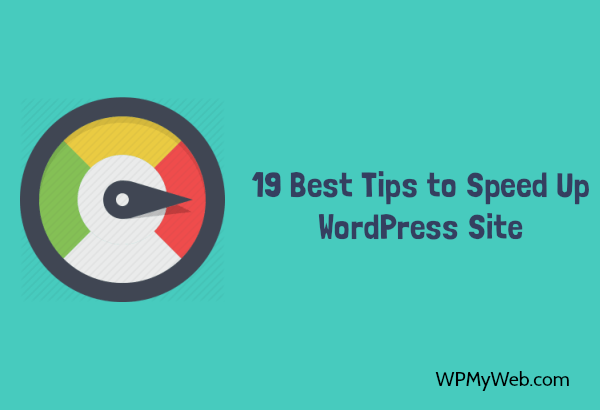
สารบัญ :
- รับโฮสต์เว็บที่ดี
- รับธีมพรีเมียม
- ใช้เครือข่ายการจัดส่งเนื้อหา (CDN)
- ใช้ปลั๊กอินแคช
- ปรับรูปภาพให้เหมาะสม
- เปิดใช้งานการบีบอัด Gzip
- ลดขนาด HTML, CSS, JavaScript
- ใช้ประโยชน์จากการแคชเบราว์เซอร์
- ขี้เกียจโหลดรูปภาพ, วิดีโอ, ความคิดเห็น
- ปิดการใช้งาน Trackbacks และ Pingbacks
- ปิดการใช้งาน Hotlinking
- ลดการร้องขอ HTTP
- เพิ่มประสิทธิภาพฐานข้อมูล WordPress
- จำกัดการแก้ไขโพสต์
- ลดการเปลี่ยนเส้นทาง
- อัปเดต WordPress อยู่เสมอ
- ลดปลั๊กอิน WordPress
- เพิ่มประสิทธิภาพโฮมเพจ
- ลดขนาดภาพ
#1 เปลี่ยนไปใช้โฮสต์เว็บที่ดีกว่า
การเลือกเว็บโฮสติ้งที่ดีกว่านั้นไม่ใช่เรื่องง่าย เนื่องจากมีบริษัทที่ให้บริการเว็บโฮสติ้งมากมาย พวกเขาให้บริการโฮสติ้งราคาถูกมาก แม้กระทั่ง $1.5/pm ดังนั้นโดยปกติผู้ใช้ส่วนใหญ่เริ่มใช้เว็บโฮสต์คุณภาพต่ำกว่าและตั้งแต่วันที่พวกเขาเริ่มประสบปัญหา
คุณสามารถเห็นความแตกต่างระหว่าง Host ราคาถูกและ WordPress Optimized Host ได้อย่างง่ายดาย โฮสติ้ง WordPress นั้นสะดวกกว่า เชื่อถือได้ และปรับแต่งมาอย่างดี ซึ่งจะทำให้เว็บไซต์ของคุณ เร็วขึ้น
ตรวจสอบโฮสติ้ง WordPress ที่แนะนำ ซึ่งดีกว่าโฮสติ้งที่ใช้ร่วมกันมาก
ความคิดเห็นของฉัน : เรายังใช้แผนราคาถูกจาก Godaddy ด้วย แต่หลังจากนั้นไม่กี่วัน เมื่อฉันรีเฟรชหน้า 3 ครั้งพร้อมกัน ไซต์ของฉันเคยออฟไลน์ (ขาดทรัพยากร) การเลือกเว็บโฮสติ้งที่สมบูรณ์แบบนั้นเป็นเรื่องยากสำหรับฉันเพราะฉันมีเงินไม่พอ ฉันค้นหาหลายครั้งเกี่ยวกับมันและในที่สุดก็ซื้อ SiteGround Hosting และตอนนี้ฉันมีความสุขมากและไซต์ของฉันยังออนไลน์ได้ 100% ไม่เคยหยุดทำงานเลย ตรวจสอบรีวิว SiteGround
หากคุณต้องการ WordPress Managed Hosting ให้ไปที่ WPEngine
#2 ใช้ Solid Framework/Theme
WordPress มาพร้อมกับธีม Twenty Fifteen ซึ่งมีน้ำหนักเบามากและโหลดได้เร็วมาก เมื่อพูดถึงบล็อก เรามักต้องการปรับแต่งตามทางเลือกของเราเอง
สำหรับการเริ่มต้น เรามักจะใช้ธีมฟรี แต่เมื่อปริมาณการใช้งานของคุณเพิ่มขึ้น คุณควรเปลี่ยนไปใช้ธีมพรีเมียมที่สร้างด้วยเฟรมเวิร์กที่แข็งแกร่ง คุณสามารถสังเกตได้โดยง่ายว่าธีมฟรีสูงสุดมีข้อจำกัดบางประการในการใช้คุณลักษณะทั้งหมด และบางครั้งอาจทำให้ไซต์ของคุณช้าลงอย่างมาก
แต่ธีม Good Premium นั้นเชื่อถือได้เสมอ เป็นมิตรกับ SEO เร่งความเร็วไซต์ WordPress และสร้างโดยนักพัฒนามืออาชีพ คุณต้องตระหนักด้วยว่าธีมพรีเมียมทั้งหมดนั้นไม่ดี เนื่องจากมีบริษัทธีมหลายแห่งที่เพิ่มคุณสมบัติเพิ่มเติมเพื่อดึงดูดลูกค้าจำนวนมากขึ้นซึ่งคุณภาพของธีมนั้นต่ำมาก
ดู WordPress Premium Themes ที่เราแนะนำสำหรับบล็อก ใช้แล้วไม่ต้องหันหลังกลับ
รับธีมพรีเมียมที่เราแนะนำ#3 เริ่มใช้เครือข่ายการจัดส่งเนื้อหา (CDN)
หากคุณไม่ได้ใช้เครือข่ายการจัดส่งเนื้อหา ( CDN ) คุณควรใช้ทันทีเพื่อเพิ่ม ความเร็วไซต์ WordPress CDN เก็บไฟล์สแตติกทั้งหมดรวมถึง HTML, CSS, JavaScript, รูปภาพ ฯลฯ และส่งมอบให้กับผู้ชมจากภูมิภาคที่ใกล้ที่สุด ตัวอย่างเช่น ไซต์ของคุณโฮสต์ในภูมิภาคฟลอริดา (สหรัฐอเมริกา) เมื่อผู้เข้าชมเข้าชมหน้าเว็บของคุณจากลอนดอน (สหราชอาณาจักร) CDN จะให้ไฟล์คงที่ทั้งหมดแก่ผู้เยี่ยมชม
วิธีนี้ทำให้ไซต์ของคุณโหลดได้อย่างรวดเร็วและช่วยประหยัดแบนด์วิดท์ของเซิร์ฟเวอร์ด้วย ไม่ต้องพูดถึง วิธีนี้คุณสามารถ เพิ่มความเร็วไซต์ ได้
อ่าน 5 ผู้ให้บริการ CDN ที่ดีที่สุดเพื่อเพิ่มความเร็วไซต์ WordPress ของคุณ
เราแนะนำ : หากคุณกำลังมองหา CDN เราขอแนะนำให้คุณ KeyCDN เป็นหนึ่งในผู้ให้บริการ CDN ที่มีประสิทธิภาพ และคุณสามารถรวมเข้ากับ WordPress ของคุณได้อย่างง่ายดาย มีแผน Pay as You Go และราคาเริ่มต้นเพียง $0.04/1GB
รับการทดลองใช้ฟรี 7 วัน#4 ใช้ปลั๊กอินแคช
ปลั๊กอินแคชช่วยให้ผู้ใช้สามารถจัดเก็บไฟล์เว็บแบบสแตติกชั่วคราวบนอุปกรณ์ของตนได้ เมื่อผู้เยี่ยมชมเข้าชมหน้าเว็บของคุณ เบราว์เซอร์จะแสดงเนื้อหาเว็บจากที่จัดเก็บในตัวเครื่องแทนการใช้เว็บเซิร์ฟเวอร์เดิม วิธีนี้ช่วยให้คุณประหยัดทั้งแบนด์วิดท์และลดแรงกดดันบนเว็บเซิร์ฟเวอร์
เราขอแนะนำ ให้คุณใช้ W3 Total Cache Plugin ใช้งานง่ายและจัดการฟังก์ชันแคชทุกประเภท ดูวิธีตั้งค่าปลั๊กอินแคชรวม W3 สำหรับ WordPress
หากคุณไม่คุ้นเคยกับ W3 Total Cache ให้ตรวจสอบ Cache Plugins อื่น ๆ
#5 ปรับรูปภาพให้เหมาะสม
การปรับภาพ ให้เหมาะสมเป็นอีกหนึ่งส่วนสำคัญของการ เร่ง ความเร็วไซต์ของคุณ หากคุณไม่เพิ่มประสิทธิภาพไซต์ให้ดี จะใช้เวลาโหลดนานและมักจะเพิ่มอัตราตีกลับ
นอกจากนี้ การเพิ่มประสิทธิภาพภาพแยกกันเป็นงานที่ต้องใช้เวลามาก ดังนั้น เมื่อใช้ปลั๊กอิน Optimizer คุณจึงสามารถเพิ่มประสิทธิภาพรูปภาพทั้งหมดได้อย่างง่ายดาย เราใช้ ShortPixel เพื่อปรับแต่งภาพและทำงานได้ดีกับภาพทุกประเภท ตรวจสอบ 7 ปลั๊กอินการเพิ่มประสิทธิภาพรูปภาพที่ดีที่สุดสำหรับ WordPress เพื่อเพิ่มความเร็วไซต์
เราขอแนะนำให้คุณใช้ ShortPixel Image Optimizer สามารถบีบอัดรูปภาพได้ทุกประเภทโดยไม่สูญเสียคุณภาพ คุณยังสามารถบีบอัดจำนวนมาก
รับ ShortPixel#6 เปิดใช้งานการบีบอัด Gzip
การ บีบอัด Gzip เป็นวิธีการบีบอัดไฟล์เว็บทั้งหมดของคุณ ทำให้มีขนาดเล็กลงและส่งไปยังเบราว์เซอร์ ตัวอย่างเช่น หากขนาดหน้าของคุณคือ 500 KB มันจะบีบอัดไฟล์เว็บของคุณและส่งเพียง 50 KB วิธีนี้สามารถ ลดขนาดหน้า และ เพิ่มความเร็วไซต์ ได้ นอกจากนี้ยังสามารถประหยัด 50% ของการใช้แบนด์วิดท์ของคุณ
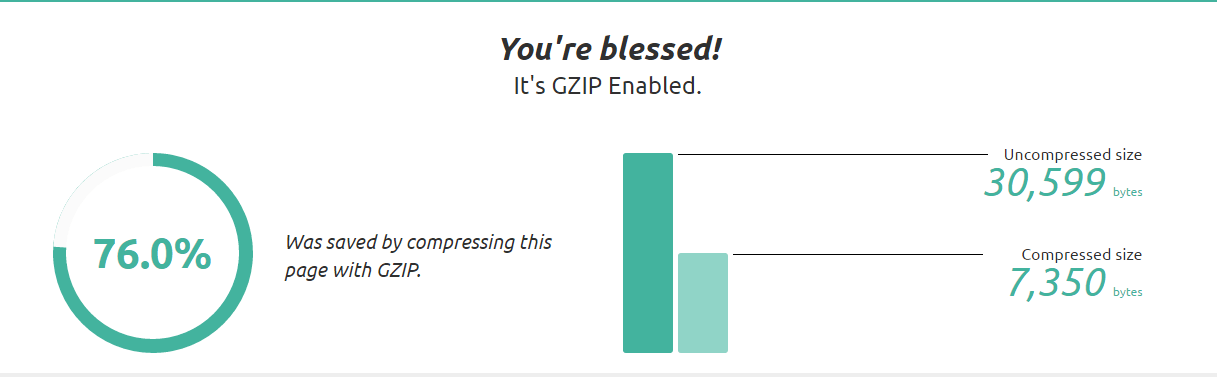
ในภาพด้านบนนั้น คุณจะเห็นว่าฉันได้บีบอัดหน้าของฉันแล้ว และลดขนาดหน้าลง 76% หากคุณเปิดใช้งานการบีบอัด Gzip คุณสามารถ ตรวจสอบการบีบอัด Gzip
หากคุณไม่ทราบวิธีเปิดใช้งานการบีบอัด Gzip โปรดดูบทแนะนำ วิธี เปิดใช้งานการบีบอัด Gzip
#7 ลดขนาด HTML, CSS, JavaScript
ทุกเว็บไซต์โหลดไฟล์จำนวนมากซึ่งประกอบด้วย HTML, CSS และ JavaScript เป็นต้น ไฟล์ส่วนใหญ่มีอักขระที่ไม่จำเป็นรวมอยู่ด้วย ดังนั้นเมื่อเว็บไซต์โหลดขึ้น เวลาในการโหลดจะเพิ่มขึ้นอย่างมาก
ด้วยการลดขนาด HTML, CSS, JavaScript คุณสามารถ เพิ่มความเร็วไซต์ ได้ การลดขนาดจะลบอักขระที่ไม่จำเป็นต่อไปนี้:
- ตัวอักษรช่องว่าง
- อักขระขึ้นบรรทัดใหม่
- ความคิดเห็น
- ตัวคั่นบล็อก
มีปลั๊กอินบางตัวของ WordPress ซึ่งคุณสามารถย่อ HTML, CSS, JS, Inline และ Defer CSS ได้อย่างง่ายดาย การ ปรับอัตโนมัติ เป็นปลั๊กอินที่ดีที่สุดในการลดขนาดสิ่งเหล่านั้นทั้งหมด
ดู วิธีย่อ HTML, CSS และ JavaScript โดยใช้ปลั๊กอิน Autoptimize
#8 ใช้ประโยชน์จากแคชเบราว์เซอร์
Leverage Browser Caching เป็นกฎที่กำหนดระยะเวลาที่เบราว์เซอร์ควรเก็บรูปภาพ CSS และ JS ไว้ในเครื่อง ทุกครั้งที่ผู้ใช้เยี่ยมชมเว็บไซต์ของคุณ เบราว์เซอร์จะต้องดาวน์โหลดไฟล์เว็บแบบเต็มเพื่อแสดงหน้าอย่างถูกต้อง
Leverage Browser Caching ช่วยให้ผู้ใช้ของคุณสามารถจัดเก็บเนื้อหาแบบคงที่บนอุปกรณ์ของตนได้ ดูวิธีใช้ประโยชน์จากการแคชเบราว์เซอร์บน WordPress นอกจากนี้ยังช่วย เร่งความเร็วไซต์ WordPress
#9 ใช้ปลั๊กอิน Lazy Loading
Lazy Load เป็นเทคนิคที่โหลดภาพเมื่อผู้ใช้ดูโดยการเลื่อน ตัวอย่างเช่น หากหน้าของคุณมี 10 ภาพ โดยปกติจะใช้เวลามากในการโหลด ดังนั้น ปลั๊กอิน Lazy Loading จะโหลดภาพเหล่านั้นที่ผู้ใช้มองเห็นได้ วิธีนี้คุณสามารถ เพิ่มความเร็วของไซต์ และประหยัดแบนด์วิดท์ได้

ด้วยปลั๊กอิน WordPress Lazy Loading คุณสามารถโหลดรูปภาพ วิดีโอ และแม้แต่ความคิดเห็นทั้งหมดได้อย่างง่ายดาย ตรวจสอบ 7 ปลั๊กอิน WordPress Lazy Loading ที่ดีที่สุด
#10 ปิดการใช้งาน Trackbacks และ Pingbacks
บางครั้ง Trackbacks และ Pingbacks อาจทำให้ไซต์ทำงานช้า นั่นหมายความว่าเว็บไซต์ของคุณต้องการแบนด์วิดท์และเวลาในการโหลดหน้า/โพสต์อย่างเหมาะสม แม้ว่า 99% Pingbacks จะถูกทำเครื่องหมายว่าเป็นสแปม นอกจากนี้ยังสามารถทำร้าย SEO ของคุณได้อีกด้วย
หากต้องการปิดใช้งาน Trackbacks และ Pingbacks บนไซต์ของคุณ ให้ไปที่แดชบอร์ด WordPress ของคุณ จากนั้นไปที่การ ตั้งค่า> การสนทนา และ ยกเลิก การเลือกตัวเลือกนั้น
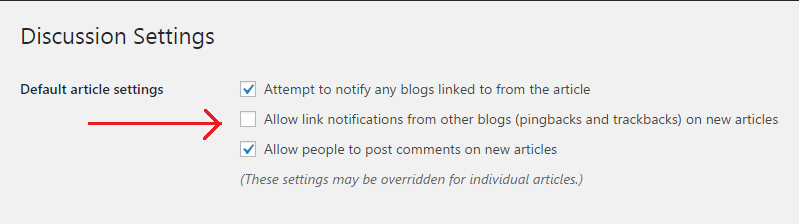
อ่าน วิธีปิดการใช้งาน trackbacks และ Pingbacks?
จากแดชบอร์ดของ WordPress คุณสามารถ ปิดการใช้งาน Pingbacks และ Trackbacks ได้อย่างง่ายดาย
ในการหยุด Self Ping: แต่ในกรณีส่วนใหญ่ เมื่อคุณเชื่อมโยงโพสต์บล็อกของคุณหรือสร้าง On-Page SEO ไซต์ของคุณก็จะได้รับ ping ภายในบล็อก ที่เรียกว่า “Self Pings” หากต้องการปิดใช้งาน self-pings ให้ดาวน์โหลดปลั๊กอินนี้ เพียงเปิดใช้งานและมันจะเริ่มทำงาน เมื่อปิดใช้งาน Self Ping คุณสามารถ เพิ่มความเร็วของไซต์ ได้
#11 ปิดการใช้งาน Hotlinking
Hotlinking หรือที่เรียกว่า “ Bandwidth theft ” เป็นการเชื่อมโยงโดยตรงไปยังไฟล์ของเว็บไซต์อื่น เช่น รูปภาพ, วิดีโอ, mp3 เป็นต้น ตัวอย่างเช่น ผู้ใช้ชอบภาพเว็บไซต์ของคุณและต้องการแสดงภาพนั้นบนเว็บไซต์ของตน หากผู้ใช้เพิ่ม URL รูปภาพแบบเต็มของคุณเพื่อแสดงรูปภาพนั้นบนไซต์ของตน รูปภาพนั้นจะถูกดาวน์โหลดจากไซต์ของคุณ นั่นหมายความว่าเมื่อผู้เยี่ยมชมเข้าชมเว็บไซต์ของเขา รูปภาพจะใช้แบนด์วิดท์ของเซิร์ฟเวอร์ของคุณ โดยปกติเว็บไซต์ของคุณจะช้า
สิ่งนี้ไม่ดีจริง ๆ หากมีคนขโมยแบนด์วิดท์ของคุณและคุณมีแบนด์วิดท์ที่จำกัดบนเว็บเซิร์ฟเวอร์ของคุณ ด้วยเหตุนี้ คุณอาจต้องจ่ายเงินเพิ่มเพื่อขยายแบนด์วิดท์ของคุณ
ในการกำจัด " Hotlinking " คุณต้องเพิ่มบางบรรทัดในไฟล์ . htaccess ของคุณ
RewriteEngine บน
เขียนใหม่ %{HTTP_REFERER} !^$
RewriteCond %{HTTP_REFERER} !^http(s)?://(www\.)?yoursite.com [NC]
RewriteRule \.(jpg|jpeg|png|gif)$ - [NC,F,L]
เพียงเพิ่มบรรทัดเหล่านั้นในไฟล์ .htaccess ของคุณ บันทึก เท่านี้ก็เสร็จเรียบร้อย ไม่มีใครสามารถขโมยแบนด์วิดธ์ของคุณได้อีกต่อไป และในทางกลับกัน คุณสามารถ เร่งความเร็วไซต์ WordPress ได้
#12 ลดคำขอ HTTP
คำขอ HTTP ขึ้นอยู่กับจำนวนไฟล์เว็บที่คุณมี เมื่อผู้ใช้เยี่ยมชมเว็บไซต์ของคุณ เบราว์เซอร์จะดาวน์โหลดไฟล์ทั้งหมดเพื่อแสดงและขึ้นอยู่กับจำนวนข้อมูลที่คุณมีในเว็บไซต์ของคุณ ข้อมูลนี้มีไฟล์ประเภทต่างๆ, HTML, CSS, JS, ปลั๊กอิน, โฆษณา ฯลฯ และยังขึ้นอยู่กับการพัฒนาเว็บไซต์ของคุณ
เพื่อลดคำขอ HTTP คุณสามารถลบองค์ประกอบที่ไม่จำเป็นทั้งหมดออกจากไซต์ของคุณ ลดจำนวนโฆษณาและแบนเนอร์ มีวิธีอื่นที่เรากล่าวถึงคือการลดขนาด HTML, CSS, JavaScript
นอกจากนี้ คุณยังสามารถ ลดคำขอ HTTP โดยใช้ปลั๊กอิน WordPress และ เพิ่มความเร็วไซต์
#13 เพิ่มประสิทธิภาพฐานข้อมูล WordPress
เมื่อคุณทำการเปลี่ยนแปลงใดๆ ในเว็บไซต์ของคุณ ตารางบางตารางจะถูกสร้างขึ้นในฐานข้อมูล WordPress ของคุณ ในทำนองเดียวกัน จะเกิดขึ้นเมื่อคุณติดตั้งปลั๊กอินใดๆ แต่หลังจากถอนการติดตั้งปลั๊กอินแล้ว ข้อมูลที่ไม่จำเป็นเหล่านั้นยังคงอยู่ในฐานข้อมูลของคุณ ในทำนองเดียวกัน สแปมและความคิดเห็นที่ไม่ได้รับการอนุมัติทั้งหมดของคุณจะเพิ่มตารางที่ไม่จำเป็นในฐานข้อมูลของคุณ วิธีนี้จะทำให้ขนาดฐานข้อมูลของคุณ เพิ่มขึ้น และใช้เวลาในการโหลดเพิ่มขึ้น
การล้างข้อมูลที่ไม่จำเป็นทั้งหมดนี้สามารถลดขนาดฐานข้อมูลของคุณลงได้อย่างมาก และสามารถ เร่งความเร็วไซต์ ได้เช่นกัน
WP-Sweep เป็นปลั๊กอินที่ดีที่สุดในการ ล้างฐานข้อมูล WordPress มันจะลบข้อมูลที่ไม่จำเป็นทั้งหมดออก เช่น ความคิดเห็นในถังขยะ/ไม่ได้รับการอนุมัติ/สแปม ข้อมูลเก่า pingbacks แทร็กแบ็ค และตัวเลือกชั่วคราวที่หมดอายุด้วยการคลิกเพียงครั้งเดียว โดยปกติ คุณสามารถ เพิ่มความเร็วไซต์ ได้
ดูวิธีเพิ่มประสิทธิภาพฐานข้อมูล WordPress
#14 จำกัดการแก้ไขโพสต์ของ WordPress
ทุกครั้งที่คุณแก้ไขหรือบันทึกโพสต์ในบล็อก WordPress จะจัดเก็บการแก้ไขทั้งหมดลงในฐานข้อมูลโดยอัตโนมัติ ตัวอย่างเช่น คุณแก้ไขโพสต์ 5 ครั้ง ดังนั้น WordPress จะจัดเก็บการแก้ไขทั้งหมด 6 ครั้งในฐานข้อมูล ลองคิดดูว่าถ้าโพสต์บล็อกแต่ละขนาดของคุณมีขนาด 100 KB และคุณแก้ไข 5 ครั้ง ดังนั้นทั้งหมด 500 KB จะถูกเก็บไว้ในฐานข้อมูลของคุณ และถ้าคุณมีบล็อกโพสต์ทั้งหมด 20 โพสต์ และคุณทำเช่นเดียวกันกับโพสต์บล็อกอื่นๆ ดังนั้นขนาดรวมของการแก้ไขจะเป็น 500×20=10,000 KB= 10 MB
หากต้องการจำกัดการแก้ไขโพสต์บล็อก คุณสามารถใช้ปลั๊กอินนี้ได้ ปลั๊กอินนี้ช่วยให้คุณสามารถจำกัดการแก้ไขบทความ/หน้าบล็อกของคุณได้อย่างง่ายดาย ขั้นแรก เปิดใช้งาน และจากการตั้งค่า คุณสามารถควบคุมโพสต์ การแก้ไขหน้า
#15 ลดการเปลี่ยนเส้นทาง
คุณสามารถ เพิ่มความเร็วไซต์ WordPress ได้โดยการลดการเปลี่ยนเส้นทาง
เมื่อผู้เยี่ยมชมพิมพ์ URL เว็บไซต์ของคุณโดยเพิ่ม www หรือไม่มี www WordPress จะพยายามค้นหา URL ที่ถูกต้องและเปลี่ยนเส้นทางผู้ใช้ไปยังหน้าเฉพาะ มันจะซับซ้อนมากขึ้นหากคุณตั้งค่าเว็บไซต์ของคุณเพื่อแก้ไขโดยใช้ HTTPS การทำเช่นนี้ คุณกำลังทำให้มันซับซ้อนขึ้นและบังคับให้ทราฟฟิกทั้งหมดถูกเปลี่ยนเส้นทางจาก HTTP ไปยัง URL นำหน้า HTTPS กระบวนการนี้มักใช้เวลามากกว่าปกติ
เพื่อ ลดการเปลี่ยนเส้นทาง ใน WordPress ตรวจสอบให้แน่ใจว่าโดเมนของคุณแก้ไขได้โดยไม่มีการเปลี่ยนเส้นทางมากกว่าหนึ่งครั้ง และอย่าสร้างการเปลี่ยนเส้นทางที่ไม่จำเป็นใดๆ ด้วยตัวคุณเอง โครงสร้างที่ดีที่สุดของโดเมนระดับบนสุดซึ่งแก้ไขโดยไม่มีการเปลี่ยนเส้นทาง
“http://example.com หรือ http://www.example.com
https://example.com หรือ https://www.example.com”
#16 อัปเดต WordPress อยู่เสมอ
ข้อเท็จจริงที่สำคัญประการหนึ่งสำหรับการ เร่งความเร็วไซต์ WordPress คือการอัพเดท WordPress อยู่เสมอ ผู้ใช้ส่วนใหญ่ไม่ได้สนใจ WordPress เวอร์ชันใหม่มากนักและยังคงใช้ WordPress เวอร์ชันเก่าต่อไป
หากคุณเคยดูบันทึกการเปลี่ยนแปลง คุณจะสังเกตเห็นว่ามีการเปลี่ยนแปลงอะไรบ้างและคุณลักษณะใหม่ใดบ้างที่รวมอยู่ในเวอร์ชันใหม่ นอกจากนี้ WordPress เวอร์ชันเก่าอาจมีอ็อบเจ็กต์ช่องโหว่ที่เป็นอันตรายต่อไซต์ของคุณ ดังนั้นในเวอร์ชันใหม่ของการอัปเดต ทุกสิ่งจะได้รับการแก้ไขและ เพิ่มความเร็วของไซต์
ในทำนองเดียวกัน คุณต้อง อัปเดตปลั๊กอิน WordPress ด้วย
คุณสามารถอัปเดต WordPress เป็นเวอร์ชันล่าสุดได้จากแดชบอร์ดของคุณโดยตรง แต่ให้สำรองข้อมูลไฟล์และฐานข้อมูลของคุณก่อน ในกรณีที่คุณไม่ต้องการอัปเดตจากแดชบอร์ด WordPress คุณสามารถขอ ให้ผู้ให้บริการโฮสต์ ของคุณดำเนินการจากจุดสิ้นสุด หรือคุณสามารถเปิดใช้งานคุณสมบัติ AutoUpdate จาก โฮสติ้ง cPanel ของคุณ
#17 ลดปลั๊กอิน WordPress
เมื่อเราเริ่มไซต์ใหม่ เราจะติดตั้งปลั๊กอินประเภทต่างๆ โดยไม่รู้ว่าเป็นฟังก์ชัน เมื่อใช้งานไม่ได้ตามที่คาดไว้ เรามักจะถอนการติดตั้งปลั๊กอินนั้น วิธีนี้จะเก็บอ็อบเจ็กต์ที่ไม่จำเป็นจำนวนมากในฐานข้อมูลของเราและตอบสนองช้าลง เราได้กล่าวถึงวิธีการลบวัตถุที่ไม่จำเป็นทั้งหมดออกจากฐานข้อมูลและเพิ่มความเร็วไซต์แล้ว
ในทำนองเดียวกัน การมีปลั๊กอินมากเกินไปอาจส่งผลต่อประสิทธิภาพของไซต์และเพิ่มเวลาในการโหลด ดังนั้น เก็บปลั๊กอินเหล่านั้นไว้ซึ่งเป็นประโยชน์สำหรับไซต์ของคุณหรือถอนการติดตั้ง นี่คือรายการปลั๊กอิน WordPress ที่ดีที่สุดและมีประโยชน์ 20 รายการที่จำเป็นสำหรับบล็อกเกอร์ทุกคน
#18 เพิ่มประสิทธิภาพโฮมเพจ
เพื่อเพิ่ม ความเร็วไซต์ WordPress คุณควรเพิ่มประสิทธิภาพหน้าแรกและหน้าอื่นๆ ของคุณเสมอ หากคุณตรวจสอบความเร็วในการโหลดไซต์ของคุณ คุณจะเห็นว่าไซต์โหลดช้า แม้ว่าคุณจะใช้โฮสต์เว็บที่ดีก็ตาม
เพื่อเพิ่มประสิทธิภาพนี้ คุณควรทำตามขั้นตอนง่าย ๆ เช่น:
- ลดป๊อปอัปจากเพจของคุณหรือกำหนดเวลาป๊อปอัปของป๊อปอัปหลังจากไม่กี่วินาที
- ลดโฆษณา
- ลบปลั๊กอินที่ใช้แบนด์วิดท์เพิ่มเติม
- รักษาส่วนหัวของคุณให้สะอาด โหลดรูปภาพและวิดีโอแบบขี้เกียจ
- เก็บ 4-5 โพสต์ที่ปรากฏบนหน้าแรก
- อย่าใช้ปุ่มแชร์ทางสังคมที่หน้าแรก
- ลบสคริปต์ภายนอก
การเพิ่มประสิทธิภาพหน้าเว็บของคุณ คุณสามารถ เพิ่มความเร็วไซต์ ได้อย่างมาก
#19 ลดขนาดภาพ
บางครั้งรูปภาพขนาดสูงจะทำให้ความเร็วในการโหลดของคุณช้าลงหากคุณไม่ได้ใช้ WordPress Managed Hosting ที่ดี ก่อนอื่น คุณต้องใช้ภาพขนาดต่ำ นอกจากนี้ยังแตกต่างกันไปตามตัวเลือกธีม ตัวอย่างเช่น จากตัวเลือกธีมของเรา เราสามารถใช้รูปภาพขนาดต่ำและขนาดเต็มได้
คุณสามารถไปที่หน้าแรกของเราและตรวจสอบว่ารูปภาพทั้งหมดที่ใช้เป็นพิกเซลขนาดต่ำมาก (370×290) ด้วยการเพิ่มประสิทธิภาพรูปภาพที่เหมาะสม รูปภาพขนาดต่ำสามารถ เพิ่มความเร็วไซต์ ได้
บทสรุป
ในบทช่วยสอนนี้ เราได้แสดง วิธีเพิ่มความเร็วไซต์ WordPress หากคุณได้ตรวจสอบความเร็วไซต์ของคุณก่อนหน้านี้ตามที่เราได้กล่าวไว้ข้างต้น ตอนนี้คุณจะเห็นว่าผลลัพธ์ได้รับการปรับปรุงและไซต์ของคุณโหลดได้ ภายใน 1.5 วินาที
แต่เพื่อ เพิ่มความเร็วของไซต์ Managed WordPress Host , CDN ต้องมีธีม เนื่องจากรถยนต์ต้องการเครื่องยนต์ที่ทรงพลัง คนขับที่ดีและถนนที่ดีเพื่อให้วิ่งได้เร็วขึ้น นั่นคือสิ่งแรกและสิ่งสุดท้ายที่เราทำ เราลืมไปว่าไซต์ WordPress ยังต้องการการเพิ่มประสิทธิภาพเนื่องจากรถยนต์ต้องการการบำรุงรักษา
หากบทช่วยสอนนี้ช่วย เพิ่มความเร็วไซต์ WordPress โปรดแชร์บน Facebook, Twitter, Google+ หากคุณมีคำถามหรือความคิดเห็นเกี่ยวกับไซต์ Speed UpWordPress โปรดแสดงความคิดเห็นด้านล่าง
บทความที่เกี่ยวข้อง,
- 5 ผู้ให้บริการโฮสติ้ง WordPress ที่มีการจัดการที่ดีที่สุดสำหรับไซต์ที่มีการเข้าชมสูง
- 7 สุดยอดธีม WordPress ระดับพรีเมียมสำหรับบล็อกเกอร์ (รุ่น 2017)
- วิธีล้างฐานข้อมูล WordPress โดยใช้ปลั๊กอิน WP-Optimize
*โพสต์นี้อาจมีลิงค์พันธมิตร ซึ่งหมายความว่าฉันอาจได้รับค่าธรรมเนียมเล็กน้อยหากคุณเลือกซื้อผ่านลิงก์ของฉัน (โดยไม่มีค่าใช้จ่ายเพิ่มเติมสำหรับคุณ) ซึ่งช่วยให้เราทำให้ WPMyWeb ทำงานและทันสมัยอยู่เสมอ ขอขอบคุณหากคุณใช้ลิงก์ของเรา เรายินดีเป็นอย่างยิ่ง! เรียนรู้เพิ่มเติม.
